مەزمۇن جەدۋىلى
بۇ ماقالە دومىلىغاندا قۇرلارنى مۇنەۋۋەر ھالەتتە قانداق قۇلۇپلاشنى چۈشەندۈرۈپ بېرىدۇ. ئۈستۈنكى قۇرلارنى ھەمىشە كۆرۈنۈپ تۇرۇشقا توغرا كەلگەندە ، بۇ زۆرۈر. تەلەپكە ئاساسەن يەككە ياكى كۆپ قۇر قۇرلارنى قۇلۇپلىيالايسىز. بۇ ماقالىدە بىرلا ۋاقىتتا بىر نەچچە ئۈستۈنكى قۇر ۋە سول تەرەپتىكى ئىستونلارنى قانداق قۇلۇپلاش كۆرسىتىلدى. تۆۋەندىكى رەسىمدە بۇ ماقالىنىڭ مەقسىتى گەۋدىلەندۈرۈلگەن. بۇنى قانداق قىلىشنى ئۆگەنمەكچى بولسىڭىز ، ماقالىدىن تېزرەك كۆرۈڭ.
ئەڭ ئۈستىدىكى قۇرلارنى قۇلۇپلاڭ. Xlsxئوخشاش بولمىغان يىللاردىكى خىزمەتچىلەر تەرىپىدىن. بۇ سانلىق مەلۇماتنى چۈشىنىشنى بىر ئاز قىيىنلاشتۇرۇۋېتىدۇ.
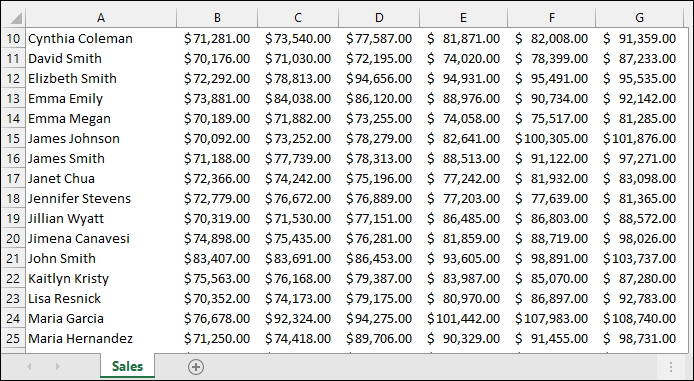
بۇ مەسىلىنى ھەل قىلىش ئۈچۈن تۆۋەندىكى ئۇسۇللارغا ئەگىشىڭ.
- ئالدى بىلەن ، سىز قۇلۇپلىماقچى بولغان قۇرنىڭ ئۈستىدە كۆرۈنگەنلىكىگە كاپالەتلىك قىلىشىڭىز كېرەك. شۇنداق قىلسىڭىز يۇقىرىغا ئۆرلىسىڭىز بولىدۇ.
- ئاندىن كۆرۈش & gt; & gt; توڭلىتىش تاختىسى & gt; & gt; تۆۋەندىكى رەسىمدە كۆرسىتىلگەندەك ئەڭ يۇقىرى قۇر نى توڭلىتىڭ. 15>

- ئەگەر قۇر 10 مەسىلەن ، ئۈستىدە كۆرۈنسە ،ئاندىن ئۇنىڭ ئورنىغا قۇلۇپلىنىدۇ. ئۇنىڭ ئۈستىگە ، سىز 1 دىن 9 قۇرلارنى كۆرەلمەيسىز.
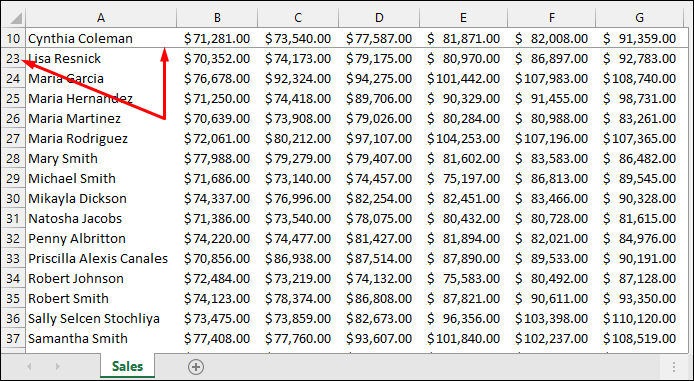
تېخىمۇ كۆپ ئوقۇڭ : Excel دىكى سىيرىلما قۇلۇپنى قانداق ئېچىش / تاقاش (2 خىل ئۇسۇل) ئۈستى 5 قۇرنى قۇلۇپلاڭ. ئاندىن تۆۋەندىكىدەك قۇر نومۇرى 6 نى تاللاڭ.
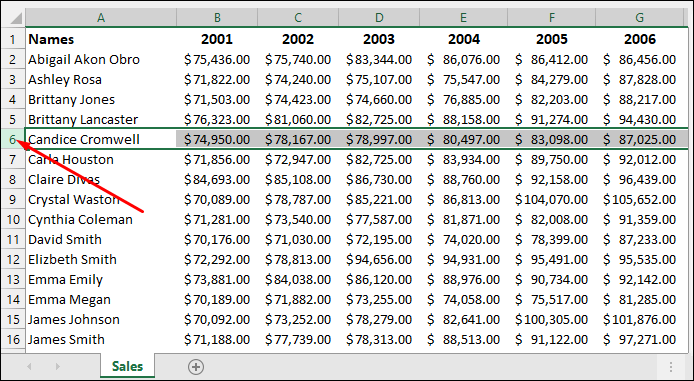
- ئاندىن ، كۆرۈش & gt; & gt; توڭلىتىش تاختىسى & gt; & gt; تۆۋەندىكى رەسىمدە كۆرسىتىلگەندەك توڭلىتىش تاختىسى .1515 تۆۋەنگە سەكرىگەندە.
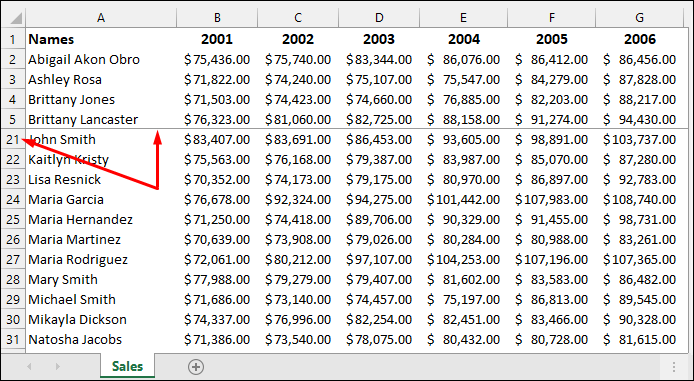
تېخىمۇ كۆپ ئوقۇڭ: 8>
مۇشۇنىڭغا ئوخشاش ئوقۇشلۇقلار
- Excel دىكى سىيرىلما قۇلۇپنى قانداق ئېتىش كېرەك !] Excel دا ئىشلىمەيدىغان كۇنۇپكا تاختىسى يا ئوق كۇنۇپكىسى (8 تېز ھەل قىلىش چارىسى) Excel ئوق كۇنۇپكىسى بىلەن دومىلىمايدۇ (4 ماس كېلىدىغان ھەل قىلىش چارىسى)
- سىيرىلغاندا Excel دىكى قۇرلارنى قانداق تەكرارلاش (6 مۇۋاپىق ئۇسۇل)
3. Excel دىكى ئۈستۈنكى قۇرلارنى يوشۇرۇش ۋە قۇلۇپلاش
ئۇنىڭدىن باشقا ، سىز تۆۋەندىكىدەك ئۈستىدىكى 4 قۇرنى يوشۇرالايسىز.
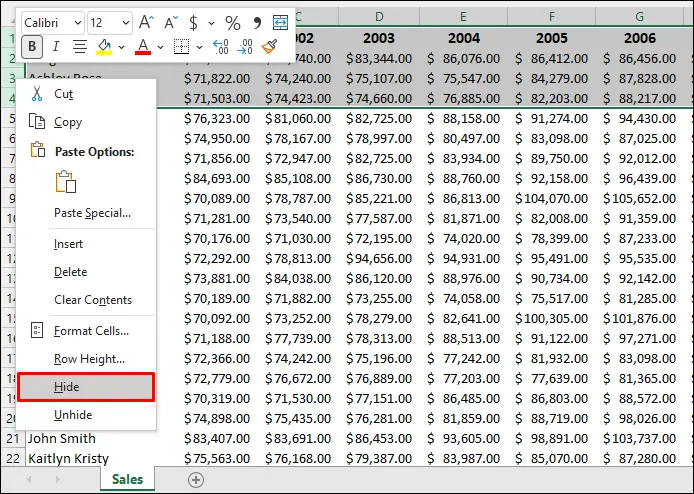
- قۇرلارنى يوشۇرغاندىن كېيىن ئۈستى تەرىپىدە مۇستەھكەم يېشىل چېگرانى كۆرىسىز. ھازىر ، 1 قۇرنىڭ ئورنىغا 5 قۇر كۆرۈندى.

- كېيىنكى ، تاللاڭ كۆرۈش & gt; & gt; توڭلىتىش تاختىسى & gt; & gt; ئۈستىدىكى قاتار نى توڭلىتىڭبۇرۇنقى ئۇسۇل. ھازىر ، سىز يوشۇرۇن قۇرلارنى يوشۇرالايسىز.
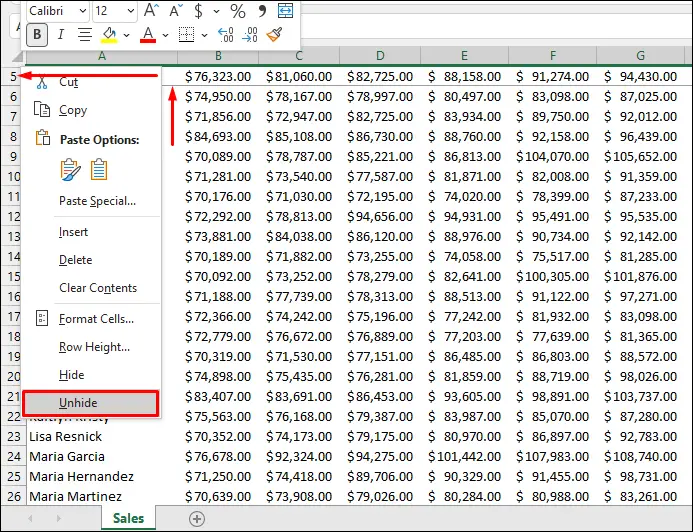
- كۆرۈش & gt; & gt; توڭلىتىش تاختىسى & gt; & gt; ئەگەر يوشۇرۇن قۇرلار بولسا توڭلىتىش تاختىسى نى توڭلىتىڭ. ئۇنداق بولمايدىكەن ، خالىغان سان ۋە ئىستون قۇلۇپلىنىدۇ.

تېخىمۇ كۆپ ئوقۇڭ: دومىلاش (2 ئاسان ئۇسۇل)
4. ئۈستى قۇر ۋە سول ئىستونلارنى قۇلۇپلاڭ
ئەگەر ئۈستى قۇرنى قۇلۇپلىسىڭىز ، تۆۋەنگە يۆتكەلگەندە ھەرىكەتلەنمەيدۇ. ئەمما ، توغرىسىغا توغرىلىسىڭىز ، خىزمەتچىلەرنىڭ ئىسىملىرىنى كۆرەلمەيسىز. بۇمۇ مۇشۇنىڭغا ئوخشاش مەسىلە پەيدا قىلىدۇ.

- ھازىر ، بۇ مەسىلىنى ھەل قىلىش ئۈچۈن ، B2 كاتەكچىسىنى تاللاڭ. ئۈستۈنكى قۇر ۋە بىرىنچى ئىستوننى بىرلا ۋاقىتتا قۇلۇپلىماقچى بولغانلىقىڭىزنى ئۇنتۇپ قالماڭ. ئەمدى دىققەت قىلىڭكى ، B2 كاتەكچىنىڭ ئۈستۈنكى قۇرنىڭ ئاستىدا بولۇپ ، دەرھال بىرىنچى ئىستونغا توغرا كېلىدۇ.

- ئاندىن ، تاللاڭ كۆرۈش & gt; & gt; توڭلىتىش تاختىسى & gt; & gt; توڭلاتقۇنى بۇرۇنقىدەك توڭلىتىڭ. ئۇنىڭدىن كېيىن ، توغرىسىغا ياكى تىك ھالەتتە سىيرىلغاندا ئۈستۈنكى قۇر ۋە بىرىنچى ئىستون ھەرىكەتلەنمەيدۇ.

- ئەمدى ئۈستىنى قۇلۇپلىماقچى دەپ پەرەز قىلىڭ 4 قۇر ۋە بىرىنچى 3 ئاندىن ، سىز ئاستىدىكى كاتەكچىنى 4 قىلىپ ، دەرھال 3- ئىستونىغا توغرىلىشىڭىز كېرەك. كاتەكچە D5 ئۆلچەمگە يەتكەندە ، D5 كاتەكچىنى تاللاڭ. ئۇنىڭدىن كېيىن ، كۆرۈش & gt; & gt; توڭلىتىش تاختىسى & gt; & gt; توڭلىتىش تاختىسىنى ئىلگىرىكى ئۇسۇللاردىكىگە ئوخشاش توڭلىتىڭ.
ئاخىرىدا ، سىزتۆۋەندىكى رەسىمدە كۆرسىتىلگەندەك كۆڭۈلدىكىدەك نەتىجىگە ئېرىشىدۇ. 👇

سىز پەقەت كۆرۈش & gt; & gt; توڭلىتىش تاختىسى & gt; & gt; توڭلىتىش تاختىسىنى تۆۋەندە كۆرسىتىلگەندەك قۇلۇپنى ئېچىڭ.

تېخىمۇ كۆپ ئوقۇڭ: ئاسان ئۇسۇللار)
ئەستە تۇتۇشقا تېگىشلىك ئىشلار
توڭلىتىش تاختىسى بۇيرۇقىنى ئىشلىتىشتىن بۇرۇن ،
- قۇرنىڭ ئاستىدىكى قۇرنى تاللاڭ قۇلۇپلىماقچى بولغان. قۇلۇپلاشنى ئويلايسىز. بۇ ماقالە سىزنىڭ مەسىلىڭىزنى ھەل قىلىشىڭىزغا ياردەم قىلغان-بەرمىگەنلىكىنى بىزگە بىلدۈرۈڭ. تېخىمۇ كۆپ سوئال ياكى تەكلىپ ئۈچۈن تۆۋەندىكى باھا بۆلىكىنى ئىشلىتەلەيسىز. مۇنەۋۋەرلەر ھەققىدە تېخىمۇ كۆپ ئىزدىنىش ئۈچۈن ExcelWIKI بىلوگىمىزنى زىيارەت قىلىڭ. بىز بىلەن بىللە تۇرۇڭ ۋە داۋاملىق ئۆگىنىڭ.

